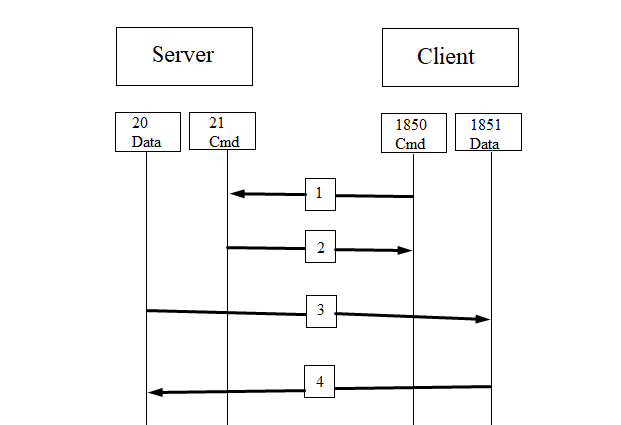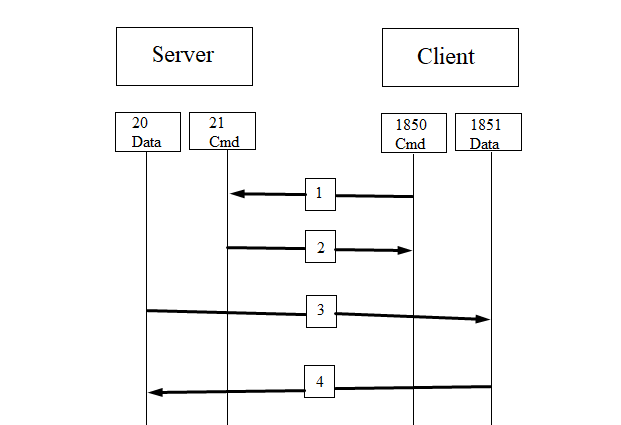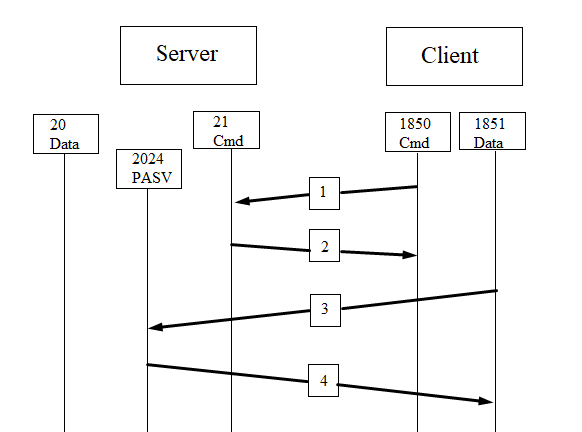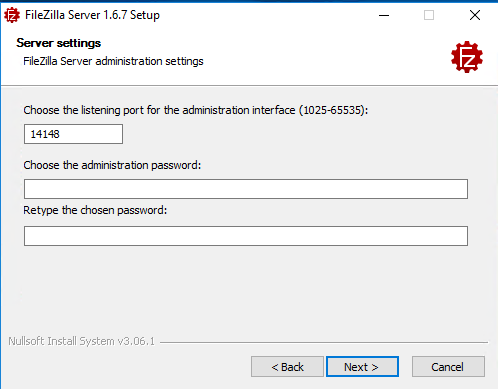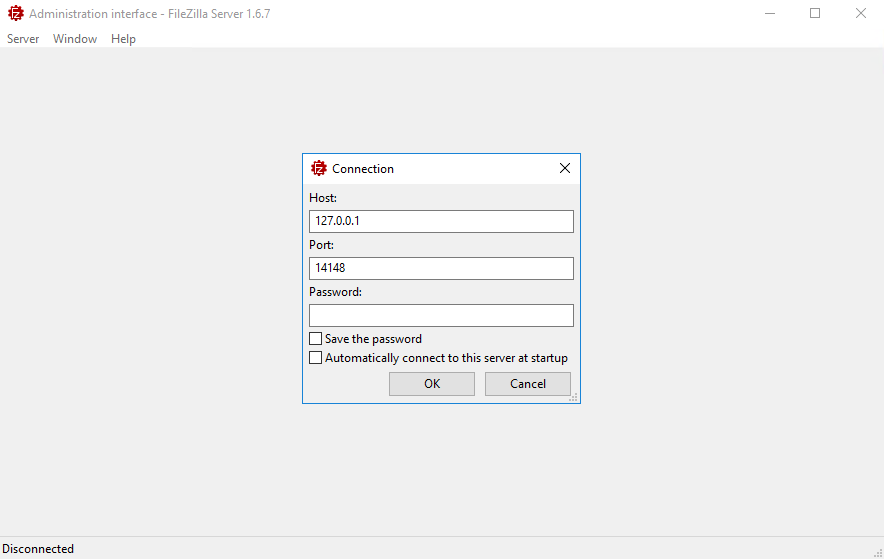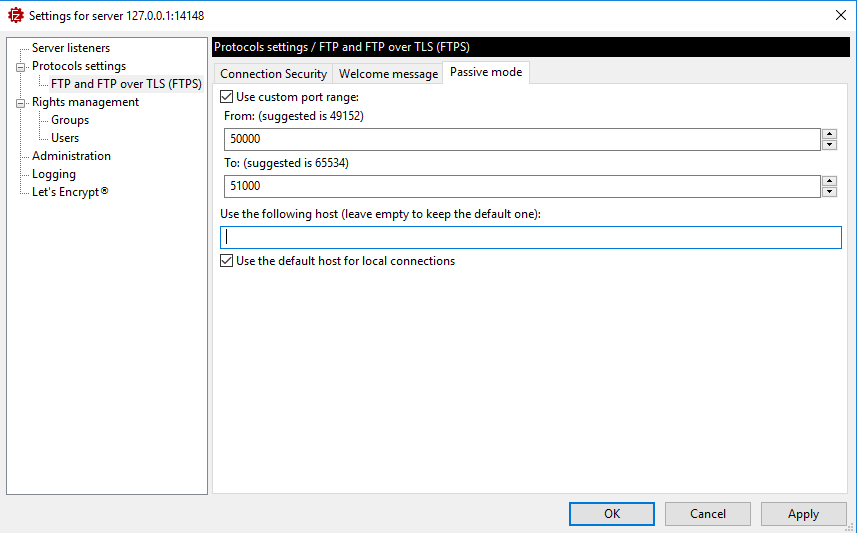I. Phân biệt các mode trong FTP.
- FTP (File Transfer Protocol) là một giao thức mạng để truyền file giữa các máy tính thông qua giao thức TCP/IP. FTP được sử dụng rộng rãi để chuyển các tập tin qua mạng. Nhiều ứng dụng FTP server có thể lựa chọn sử dụng như vsftpd, proftpd, PureFTPd, …
- FTP sử dụng 2 port 21 ( port command hay còn gọi là control port) và port 20 ( data port ). Tùy thuộc vào mode FTP mà data port có thể thay đổi.
- FTP hoạt động trên hai chế độ khác nhau (Active FTP vs Passive FTP) trên mỗi máy chủ và cấu hình client
- Active FTP:
Với mode ACTIVE, client sẽ thiết lập port dữ liệu, trong khi server FTP sẽ tạo ra kênh dữ liệu kết nối với port đã được client tạo.
Ví dụ chi tiết:- (1) FTP client mở ra kênh lệnh từ client (source port 1850) đến cổng máy chủ 21.
- (2) Server sẽ phản hồi lại bằng một gói ACK.
- (3) Client sẽ mở cổng 1851, đồng thời gửi FTP PORT 1851 đến server FTP.
- (4) Server mở ra kênh dữ liệu từ port 20 (Server) kết nối đến port 1851 (Client).
- FTP client thừa nhận trên kênh dữ liệu.

Lưu ý: khi sử dụng passive mode, Client sẽ là bên mở port data. Nếu có tồn tại Firewall đứng trước Client thì connection sẽ bị chặn. Vấn đề này sẽ được giải quyết ở phần kết nối bằng Passive mode FTP.
- Passive Mode FTP:
Trong PASSIVE mode, server sẽ thiết lập sẳn port dữ liệu, trong khi client sẽ tạo ra kênh dữ liệu để kết nối đến port dữ liệu đã thiết lập.
Ví dụ chi tiết:- (1) FTP client mở ra kênh lệnh từ client (source port 1850) đến cổng máy chủ 21.
- (2) FTP server sẽ trả lời, và cho client biết cổng 2024 đang lắng nghe để kết nối dữ liệu.
Range port dữ liệu đã được thiết lập sẳn ở cấu hình mode Passive. - (3) Client sẽ kết nối (source port 1851) đến port dữ liệu 2024 đã được chỉ định.
- (4) Server gửi lại ACK để xác nhận kênh dữ liệu

- Active FTP:
- Dưới đây là một số khác biệt giữa Active và Passive FTP:
Active mode Passive mode FTP client mở ra kênh lệnh và FTP server mở ra kênh dữ liệu Cả kênh lệnh và kênh dữ liệu đều được thiết lập bởi FTP client Active mode cung cấp bảo mật cho máy chủ FTP Passive mode không bảo mật bằng Active mode. (Passive mode được sử dụng khi các kết nối FTP bị chặn bởi các bức tường lửa) Active mode có thể xảy ra sự cố kết nối vì tường lửa. Loại trừ các vấn đề về tường lửa từ phía Client Active mode không được sử dụng làm chế độ kết nối ftp mặc định trên trình duyệt Passive mode được sử dụng là chế độ kết nối ftp mặc định trên trình duyệt Client mở một cổng data dựa vào cổng kết nối ngẫu nhiên. Công data ngẫu nhiên. Cổng data được Server thiết lập sẳn theo range port. Được gửi với lệnh PASV FTP Client thừa nhận kênh dữ liệu FTP Server thừa nhận kênh dữ liệu
- Dưới đây là một số khác biệt giữa Active và Passive FTP:
II. Hướng dẫn cài đặt phần mềm FileZilla:
- Cài đặt FileZila Server:
- Tải ứng dụng cài đặt Filezilla FTP Server tại https://filezilla-project.org/download.php?platform=win64&type=server
- Tiến hành cài đặt FileZila như một ứng dụng thông thường.
- Đến cuối tiến trình cài đặt, FileZilla có tùy chọn thiết lâp password cho user quản trị của File Server. Ở đây Quý khách có thể thiết lập password hoặc để trống.

- Sau khi cài đặt xong, khởi động và kết nối đến ứng dụng FTP ở local với host là localhost (127.0.0.1) và mật khẩu trong tại ô Password, giá trị Port mặc định ở đây là 14147

- FileZila FTP server sau khi cài đặt xong, mode FTP mặc định sẽ là active. Quý khách có thể tạo user và kết nối FTP sử dụng mode active.
- Cấu hình mode FPT Passive
- Trong giao diện quản lý FileZila Server, chọn menu Server > Configure…
- Trong cửa sổ Setting, trong khung làm việc bên phải, chọn Protocols settings > FTP and FTP over TLS (FTPS)
- Trong khung làm việc chính, chọn tab Passive mode. Tiếp tục, nhập range port sử dụng để truyền data, trong ví dụ này là 50000 – 51000

- Nhấn chọn OK để lưu lại cấu hình Passive mode.
- Để đảm bảo FTP Client có thể truy cập được dữ liệu trên FTP server với passive mode. Trên FTP server cấu hình cho phép truy cập các port FTP (21) và range data port (VD: 50000 – 51000) trong firewall.
Lưu ý: Nếu phía client chưa kết nối được, hãy kiểm tra Server listeners
Hãy kiểm tra chắc chắn cấu hình IPv4 hoặc IPv6 cho cổng 21 đã được thiết lập
Như vậy, Long Vân đã hoàn thành hướng dẫn Quý khách cấu hình FileZilla FTP Server với mode PASSIVE, chúc Quý khách thành công!